Како омогућити или онемогућити поље за претрагу на страници Нова картица у Едге-у
Ако желите да унесете у адресну траку уместо у оквир за претрагу на страници нове картице у Едге(Edge) претраживачу, можете пратити овај водич. Постоје три начина да онемогућите оквир за претрагу на страници нове картице у Едге-у –(Edge –) помоћу уграђених Едге(Edge) поставки, смерница групе(Group Policy) и уређивача регистра(Registry Editor) .
Могуће је прилагодити страницу нове картице Едге претраживача(customize Edge browser’s new tab page) на рачунару тако да приказује или сакрива неколико ствари према вашим захтевима. Међутим, било да одаберете Фокусирано, Инспиративно(Inspirational) или Информативно(Informational) , две ствари су уобичајене на свакој новој картици – оквир за претрагу и трака за адресу. Поље за претрагу вам помаже да тражите информације преко изабраног претраживача. Адресна трака такође ради исту ствар. Стога, ако не желите да две ствари раде исти посао, можете да искључите оквир за претрагу на страници нове картице.
Како онемогућити оквир за претрагу(Search Box) на страници Нова картица(New Tab) у Едге -у(Edge)
Да бисте онемогућили оквир за претрагу(Search Box) на страници Нова картица(New Tab) у Едге(Edge) преко подешавања(Settings) , пратите ове кораке -
- Отворите Едге(Edge) претраживач на рачунару.
- Кликните на икону са три тачке и изаберите Подешавања(Settings) .
- Пређите на картицу Приватност, претрага и услуге( Privacy, search, and services) .
- Кликните на траку за адресу и(Address bar and search) опцију претраге.
- Проширите претрагу на новим картицама користећи оквир за претрагу или(Search on new tabs uses search box or address bar) падајући мени на траци за адресу.
- Изаберите траку за адресу(Address bar) са листе.
Напомена: (Note: ) Препоручује се додавање шаблона групних смерница за Едге(add Group Policy Template for Edge) .
Да бисте започели, отворите Едге(Edge) претраживач на рачунару, кликните на икону са три тачке и изаберите Подешавања (Settings ) са листе. Отвара панел са подешавањима у претраживачу Едге . (Edge)Када се отвори, пребаците се на картицу Приватност, претрага и услуге (Privacy, search, and services ) на вашој левој страни и кликните на Адресну траку и (Address bar and search ) опцију претраге.
Овде можете видети падајућу листу под називом Претрага на новим картицама користи оквир за претрагу или траку за адресу(Search on new tabs uses search box or address bar) . Подразумевано, требало би да буде постављено као поље за претрагу(Search box) . Морате проширити ову падајућу листу и изабрати опцију Аддресс бар .(Address bar)
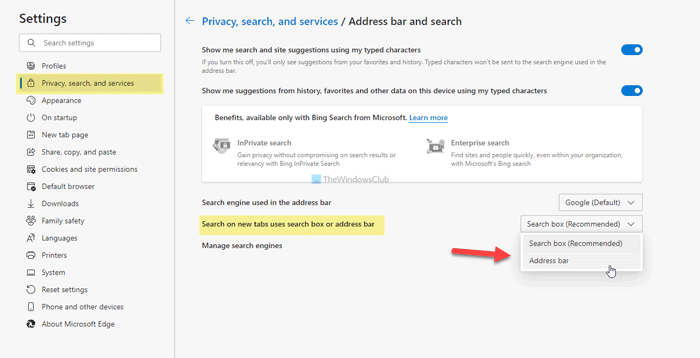
Од сада па надаље, кад год унесете у поље за претрагу, биће преусмерено на траку за адресу.
Како аутоматски укуцати адресну траку на страници нове картице у Едге -у(Edge)
Да бисте аутоматски откуцали у адресну траку на страници нове картице у Едге(Edge) -у помоћу уређивача смерница групе(Group Policy Editor) , следите ове кораке:
- Притисните Win+R да бисте приказали одзивник за покретање.
- Откуцајте гпедит.мсц(gpedit.msc) и притисните дугме Ентер( Enter) .
- Идите на Подразумевани добављач претраге(Default search provider) у Конфигурацији рачунара(Computer Configuration) .
- Двапут кликните на Конфигуриши подешавање искуства у пољу за претрагу на страници нове картице(Configure the new tab page search box experience) .
- Изаберите опцију Омогућено .(Enabled)
- Проширите падајућу листу и изаберите траку за адресу(Address bar) .
- Кликните на дугме ОК(OK) .
Хајде да се удубимо у ове кораке детаљно.
Прво притисните Win+R да бисте приказали одзивник Покрени(Run) на рачунару. Након тога, откуцајте gpedit.mscи притисните дугме Ентер (Enter ) да бисте отворили уређивач локалних групних политика(Local Group Policy Editor) на рачунару. Када се отвори, идите на следећу путању-
Computer Configuration > Administrative Templates > Classic Administrative Templates > Microsoft Edge > Default search provider
Овде можете пронаћи поставку на десној страни која се зове Конфигуришите искуство оквира за претрагу на страници нове картице(Configure the new tab page search box experience) . Подразумевано је постављено као Није конфигурисано(Not Configured) . Да бисте онемогућили оквир за претрагу на страници нове картице, потребно је да двапут кликнете на ово подешавање, изаберете опцију Омогућено (Enabled ) , проширите падајућу листу доживљај оквира за претрагу на страници нове картице и изаберете опцију (New tab page search box experience)Аддресс бар (Address bar ) .
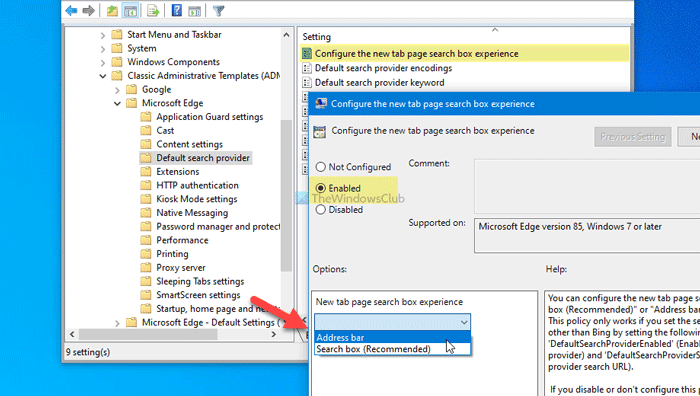
На крају, кликните на дугме ОК (OK ) да бисте сачували промену.
Онемогућите оквир за претрагу на страници нове картице у Едге(Edge) -у помоћу уређивача регистра(Registry Editor)
Да бисте онемогућили оквир за претрагу на страници нове картице у Едге(Edge) -у помоћу уређивача регистра(Registry Editor) , пратите ове кораке -
- Притисните Win+R да отворите одзивник за покретање.
- Унесите регедит(regedit) и притисните дугме Ентер(Enter) .
- Кликните на дугме Да(Yes) .
- Идите на Мицрософт(Microsoft) у ХКЕИ_ЛОЦАЛ_МАЦХИНЕ(HKEY_LOCAL_MACHINE) .
- Кликните десним тастером миша на Microsoft > New > Key .
- Подесите име као Едге(Edge) .
- Кликните десним тастером миша на Edge > New > String Value .
- Именујте га као НевТабПагеСеарцхБок(NewTabPageSearchBox) .
- Двапут кликните на њега и унесите преусмеравање(redirect) као податке о вредности.
- Кликните на дугме ОК(OK) .
Требало би да креирате тачку за враћање система пре употребе методе Регистри.
Прво морате да отворите Регистри Едитор на свом рачунару. За то притисните Win+R , откуцајте regeditи притисните дугме Ентер (Enter ) . Затим ћете можда на екрану пронаћи панел за контролу корисничког налога . (User Account Control)Ако јесте, кликните на дугме Да (Yes ) . Када се отвори, идите на следећу путању-
HKEY_LOCAL_MACHINE\SOFTWARE\Policies\Microsoft
Овде морате да креирате нови кључ. За то кликните десним тастером миша на Microsoft > New > Key и назовите га као Едге(Edge) . Сада кликните десним тастером миша на тастер Едге (Edge ) и изаберите New > String Value .
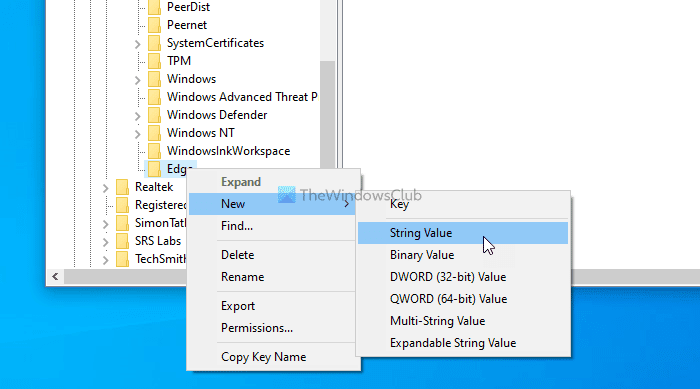
Подесите име као НевТабПагеСеарцхБок(NewTabPageSearchBox) . Сада морате да подесите податке о вредности(Value) . За то, двапут кликните на ову вредност низа(String Value) и откуцајте редирецт(redirect) као податке о вредности.
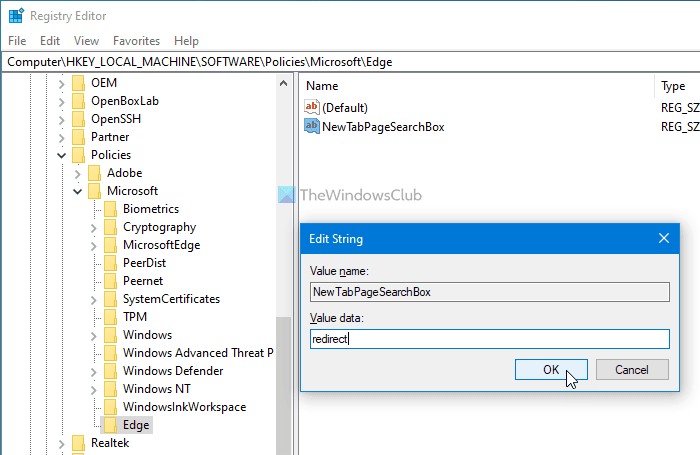
На крају, кликните на дугме ОК (OK ) да бисте сачували све промене.
У случају да желите да вратите промену, можете да се крећете до истог места и изаберете фабричко подразумевано подешавање.
То је све! Надам се да помаже.
Related posts
Како додати, уклонити и управљати брзим везама на страници Нова картица у Едге-у
Како онемогућити типове позадине слике за страницу нове картице Едге
Како додати Оутлоок Смарт Тиле на страницу нове картице у Едге-у
Како омогућити функцију унапред учитавања странице нове картице на Едге-у
Како да конфигуришете искуство странице нове картице Мицрософт Едге
Како да онемогућите предлоге за претрагу у адресној траци у Мицрософт Едге-у
Како уклонити дугме менија Екстензије са траке са алаткама Мицрософт Едге
Како сакрити брзе везе на страници Нова картица у Едге-у помоћу уређивача регистра
Како да користите режим Слика у слици у прегледачу Мицрософт Едге
Конфигуришите подешавања нове картице Фирефок-а на рачунару са оперативним системом Виндовс 10
Како натерати прегледач да отвори везу у новој картици
Како да обришете или онемогућите историју оквира за претрагу на траци задатака у оперативном систему Виндовс 10
Како инсталирати Цхроме теме на Мицрософт Едге претраживач
Омогућите заштиту потенцијално нежељених апликација у Едге претраживачу
Нова опција прилагођавања картице недостаје у Мицрософт Едге-у
Како ограничити аутоматску репродукцију медија у Мицрософт Едге претраживачу
Савети и трикови за прегледач Мицрософт Едге за Виндовс 11/10
Како применити Гоогле СафеСеарцх у Мицрософт Едге-у у оперативном систему Виндовс 10
Како омогућити или онемогућити филтер за одрасле на страници нове картице у Фирефок-у
Оквир за тренутну претрагу недостаје у Оутлоок-у
